Maison >Problème commun >Voici comment obtenir 60 heures de batterie avec votre Apple Watch Ultra
Voici comment obtenir 60 heures de batterie avec votre Apple Watch Ultra
- WBOYWBOYWBOYWBOYWBOYWBOYWBOYWBOYWBOYWBOYWBOYWBOYWBavant
- 2023-04-16 08:04:022189parcourir
Comment obtenir 60 heures d'autonomie avec l'Apple Watch Ultra
Étape 1 : Activez la fonction Mode consommation ultra faible de l'Apple Watch Ultra
De nouvelles fonctionnalités moins nombreuses de lectures de GPS et de fréquence cardiaque sont également disponibles sur les Apple Watch Series 8 et SE 2. , mais Apple n'a pas indiqué qu'il dépasserait les 36 heures d'autonomie déjà fournies par le commutateur principal de mode basse consommation.
- Sous watchOS 9.1, ouvrez l'application Paramètres sur votre Apple Watch Ultra
- Faites glisser votre doigt vers le bas et sélectionnez Exercice
- Appuyez sur le commutateur à côté de Mode faible consommation
- Faites glisser votre doigt vers le bas et appuyez sur Moins de GPS et de cœur lectures de fréquence
- Continuez la lecture ci-dessous pour activer la fonctionnalité régulière du mode faible consommation en dehors des entraînements
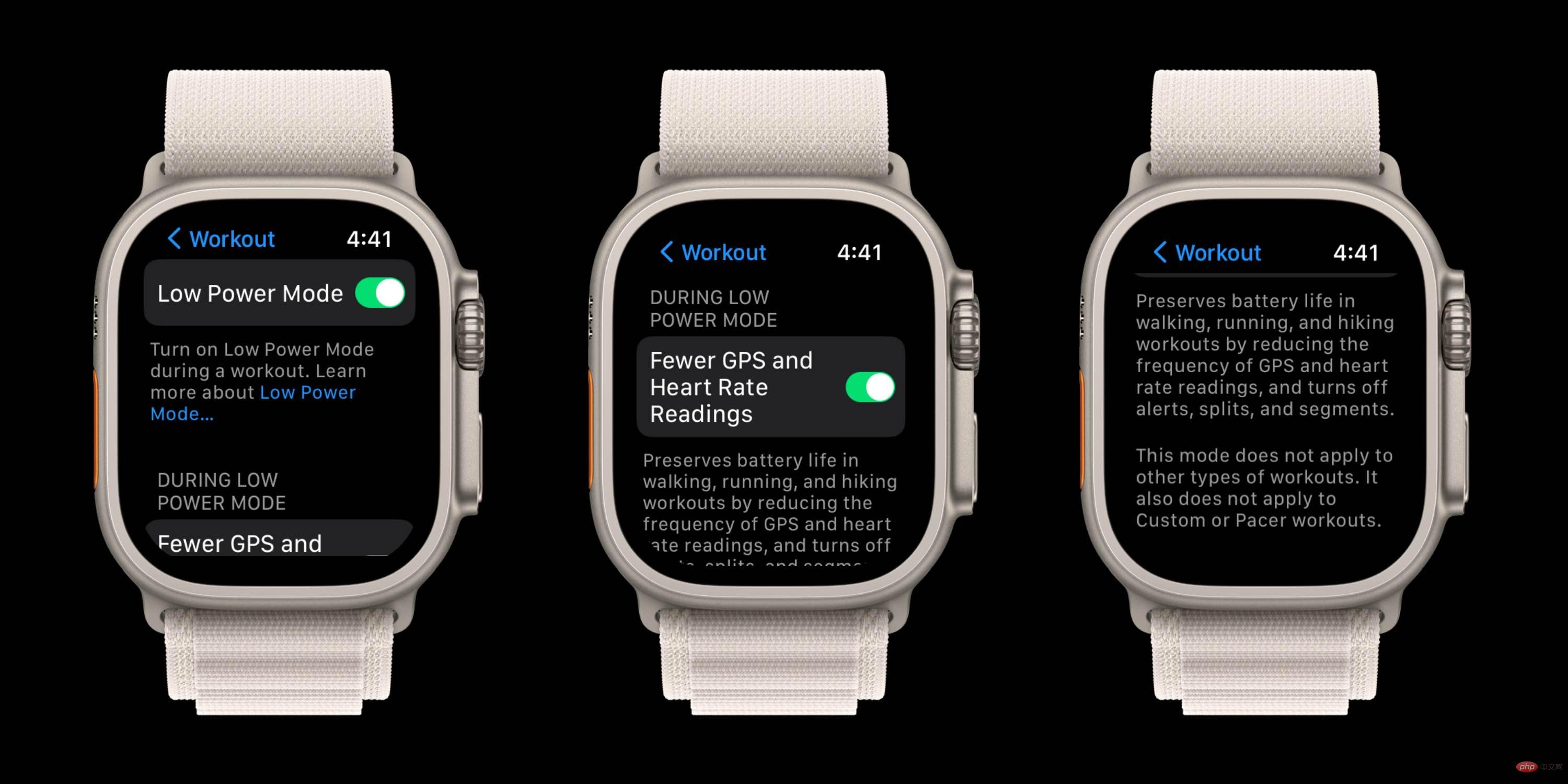
Voici comment Apple décrit son fonctionnement :
« En réduisant le GPS et la fréquence cardiaque, lisez la fréquence et désactivez les alarmes, les segments et des segments pour préserver la durée de vie de la batterie pendant les entraînements de marche, de course et de randonnée.
Ce mode ne fonctionne pas avec d'autres types d'entraînement. Il ne fonctionne pas non plus avec les entraînements personnalisés ou Pacer. Si vous utilisez cette méthode, le mode faible consommation ne s'activera que lorsque vous commencerez votre entraînement de marche, de course ou de randonnée, et s'éteindra automatiquement lorsque vous terminerez votre entraînement.
Pour bénéficier des 60 heures d'autonomie nominale de la batterie de votre Apple Watch, vous devez également activer le mode faible consommation en dehors des entraînements. Voici comment procéder : Étape 2 : Utilisation du mode faible consommation standard de l'Apple Watch (séries 4 et supérieures)
Faites glisser votre doigt vers le haut depuis le bas du cadran de la montre pour afficher leCentre de contrôle
- Appuyez sur Pourcentage de batterie
- Cliquez sur le commutateur à côté de Mode faible consommation
- Faites glisser votre doigt vers le bas pour sélectionner Activé ou Activé pendant 1, 2 ou 3 jours
- Alternativement, sur la tête de la montre, accédez à Paramètres > Batterie > Faites glisser vers le bas Mode d'alimentation
- Voici à quoi ressemble l'activation du mode faible consommation sur votre Apple Watch :
 Vous pouvez simplement l'allumer ou choisir de l'allumer pendant plusieurs jours (jusqu'à 3 jours).
Vous pouvez simplement l'allumer ou choisir de l'allumer pendant plusieurs jours (jusqu'à 3 jours). 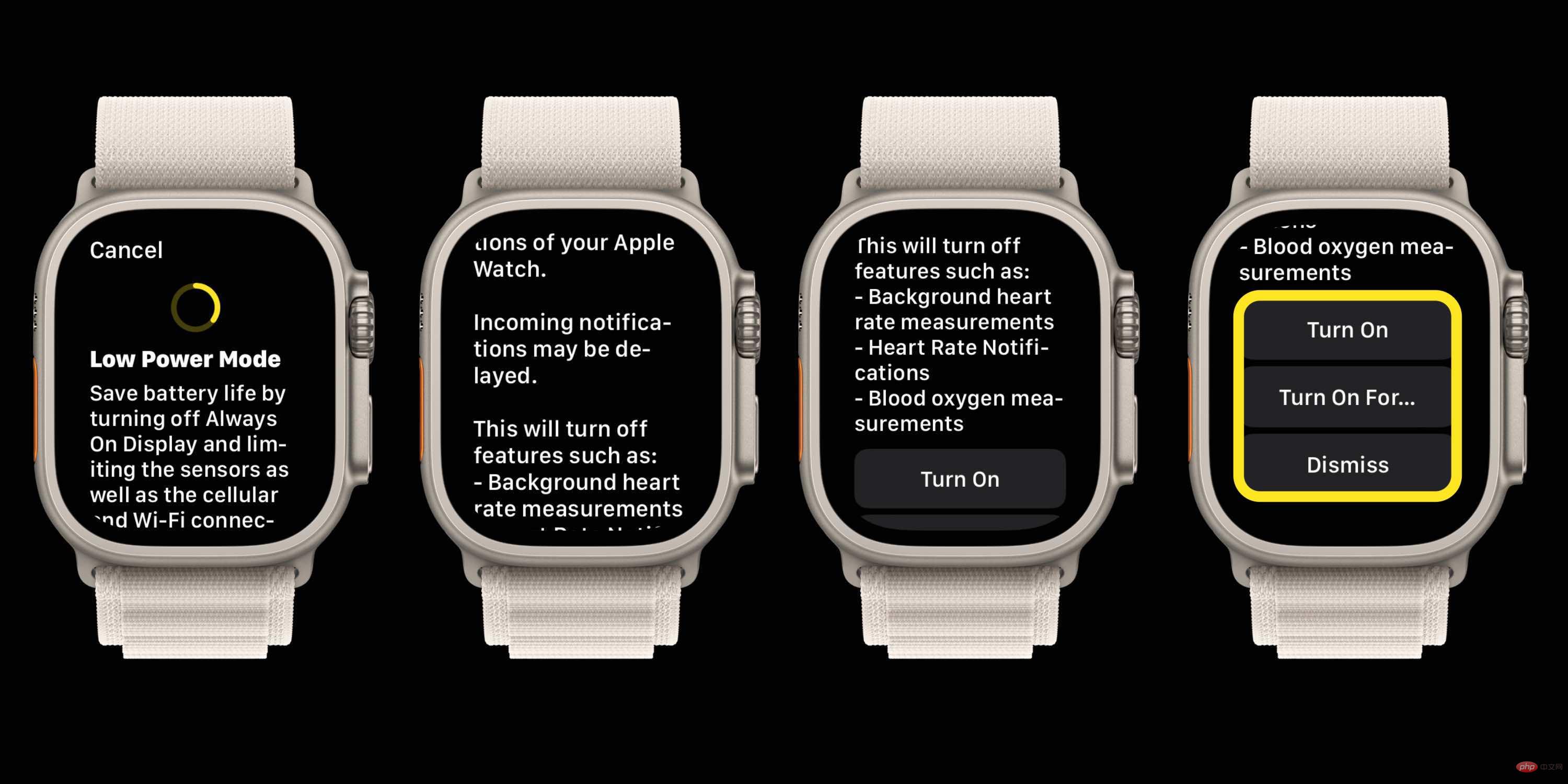
 Qu'est-ce que le mode faible consommation de l'Apple Watch désactive ?
Qu'est-ce que le mode faible consommation de l'Apple Watch désactive ? - Désactivez la mesure de la fréquence cardiaque en arrière-plan
- Désactivez les notifications de fréquence cardiaque (rythme irrégulier et avertissements haut/bas)
- Désactivez la mesure de l'oxygène dans le sang
- Désactivez pour "Démarrer l'entraînement" Rappel »
- Lorsque l'iPhone n'est pas à proximité,
- Le WiFi et le cellulaire sont désactivés — ce qui signifie aucun appel ni notification
- Le mode faible consommation signifie également :
- Les complications se mettent à jour moins fréquemment
- Siri peut prendre plus de temps à traiter les demandes
- Certaines animations et certains défilements peuvent sembler moins fluides
- Comment se comporte le mode faible consommation ?
-
- Apple Watch vous demandera automatiquement si vous souhaitez allumer l'alimentation économie lorsque la batterie atteint 10 % Fonction
Ce qui précède est le contenu détaillé de. pour plus d'informations, suivez d'autres articles connexes sur le site Web de PHP en chinois!

